Gerenciadores de listas de discussão e informação: DadaMail
Data de publicação
Dando continuidade à série de artigos sobre gerenciadores de lista de discussão e informação, iremos abordar neste texto o software DadaMail. Este software é utilizado para gerenciar a entrega das mensagens aos assinantes da lista BITI e da lista TIC-L, que reune os profissionais de tecnologia da informação e comunicação da Unicamp.
DadaMail
O software DadaMail é um gerenciador de listas de informação, ou seja, não existe interação entre os assinantes das listas por ele gerenciados. É um software livre licenciado sob a licença pública GPL versão 2, que permite o seu livre uso, distribuição e modificação.
O software DadaMail encontra-se hoje, agosto de 2014, na versão 7.2.0. Todas as telas utilizadas neste artigo foram feitas utilizando-se a versão 4.3.1, atualmente em uso no Centro de Computação da Unicamp.
Configuração da Lista
O software DadaMail é altamente configurável, com dezenas de opções disponíveis. Iremos abordar nesta seção apenas as oções mais relevantes e comuns. Todas as opções são explicadas detalhadamente e auxiliam grandemente na escolha mais adequada para cada situação.
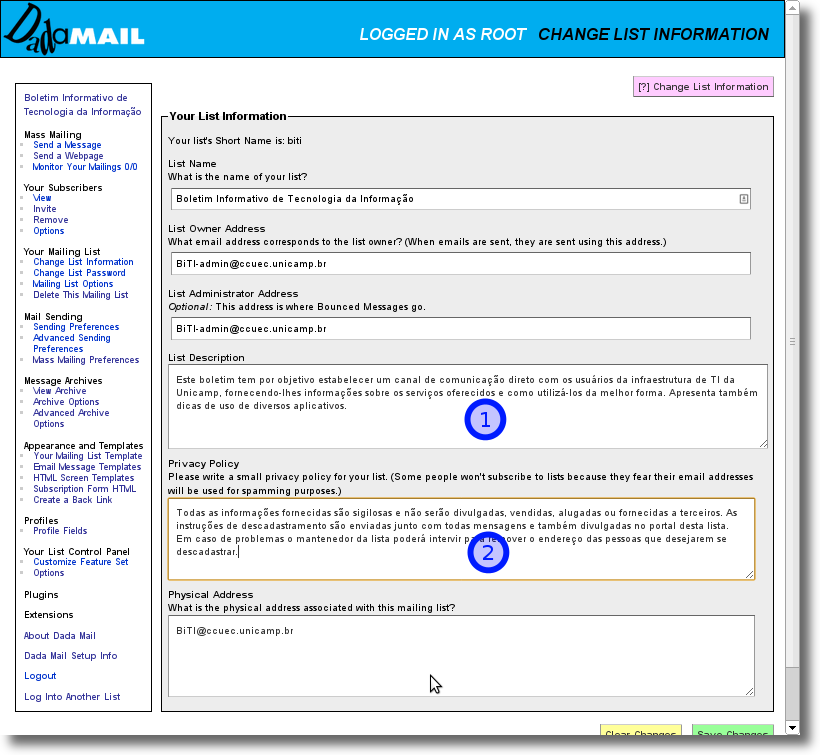
Primeiramente, é sempre muito importante descrever detalhamente, da forma mais clara possível, a finalidade da lista (1) e a sua política de privacidade (2). A política de privacidade especifica para qual propósito serão utilizados os endereços eletrônicos constantes da lista. É extremamente importante que estas regras sejam sempre respeitadas para garantir a confiança dos assinantes. No caso da lista BITI, a política de privacidade é:
Todas as informações fornecidas são sigilosas e não serão divulgadas, vendidas, alugadas ou fornecidas a terceiros. As instruções de descadastramento são enviadas junto com todas mensagens e também divulgadas no portal desta lista. Em caso de problemas o mantenedor da lista poderá intervir para remover o endereço das pessoas que desejarem se descadastrar.
Toda a interface do programa DadaMail está em inglês, mas é vital que todas as mensagens enviadas aos assinantes em diferentes momentos, estejam em português para garantir o perfeito entendimento do que se deseja comunicar e quais são as regras de funcionamento das listas. No item Email Message Templates temos acesso a todos os tipos de mensagem que serão enviadas aos assinantes, como por exemplo, as mensagens quando do cadastramento ou descadastramento, mensagens de confirmação para assinar ou descadastrar, dentre outras.
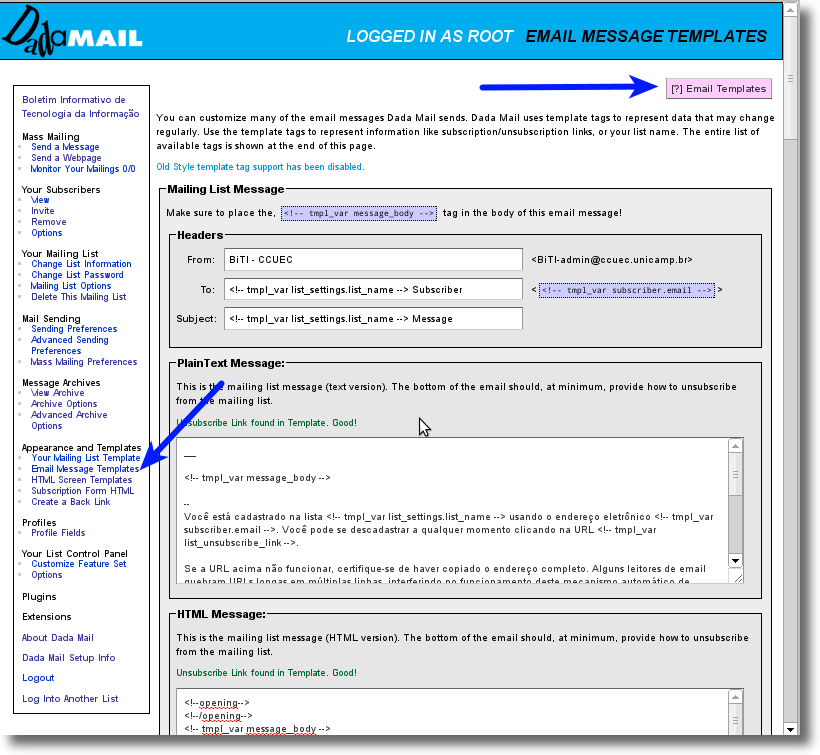
O envio das mensagens é feito de forma a garantir que nenhum servidor de correio eletrônico fique sobrecarregado. As mensagens são enviadas segundo um número máximo por período de tempo definido na configuração do sistema. Após alcançado este valor, o sistema fica inativo até que um novo lote de mensagens possa ser enviado. As opções de envio em lote são definidas no arquivo de configuração do sistema, chamado "Config.pm".
Um dos pontos mais importantes na configuração de uma lista é sempre garantir que os assinantes recebam um email solicitando a confirmação de seu interesse em se cadastrar na lista. Da mesma forma, é vital que as informações para descadastramento estejam sempre disponíveis e facilmente acessíveis. No boletim BITI, esta informação é enviada ao final de todas as mensagens veiculadas. A figura abaixo foi extraída de uma das mensagens veiculadas no boletim BITI.
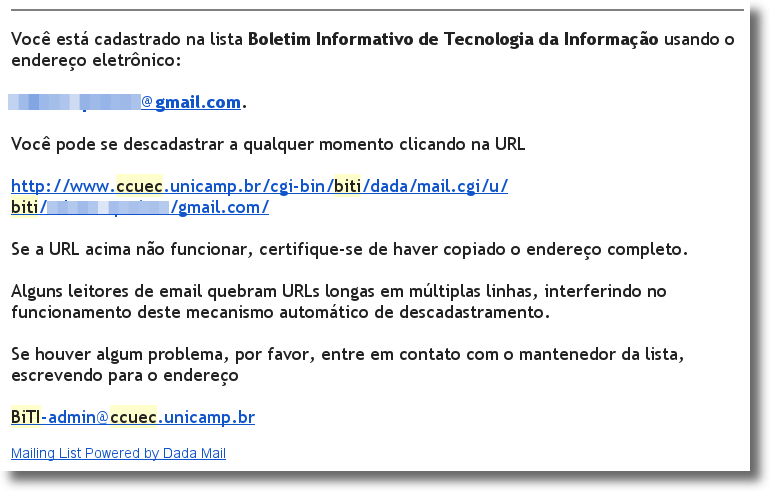
A configuração da obrigatoriedade para confirmação de cadastramento não é feita a partir da interface web mas por meio da edição direta do arquivo "Config.pm", alterando para 1 o valor da variável "enable_closed_loop_opt_in".
O formulário de cadastramento ou descadastramento pode ser inserido em uma página html de sua escolha, permitindo, mais uma vez, que informações detalhadas dos procedimentos de cadastramento e descadastramento sejam explicitadas.
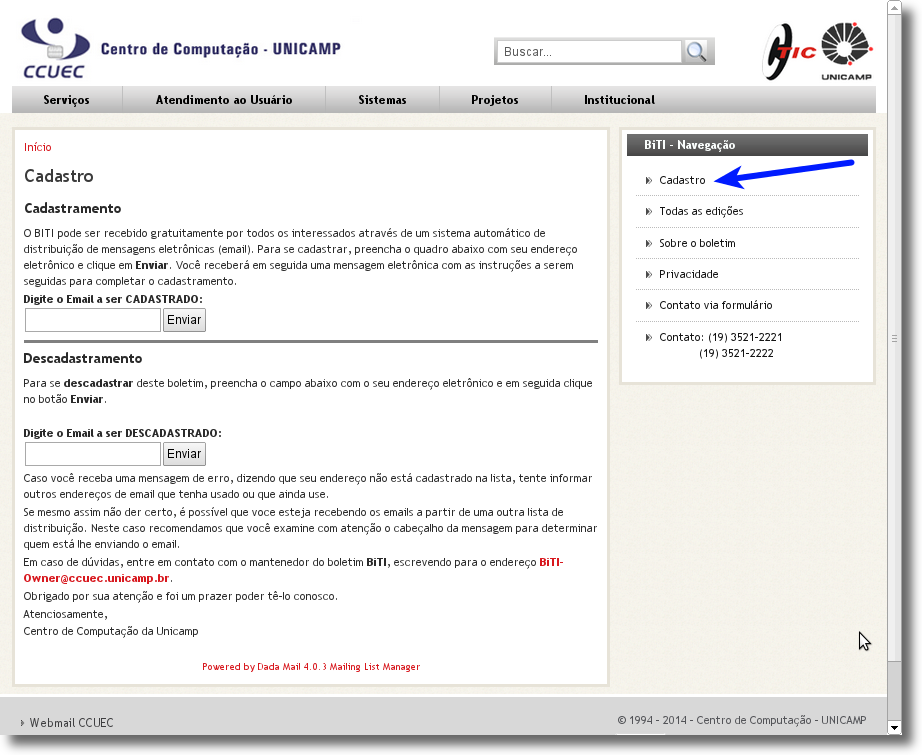
O acesso a este código é feito a partir do menu Appearance and Templates, subitem Subscription form html.
Envio de Mensagens
A tela de login nos permite selecionar em qual das listas disponíveis iremos trabalhar.
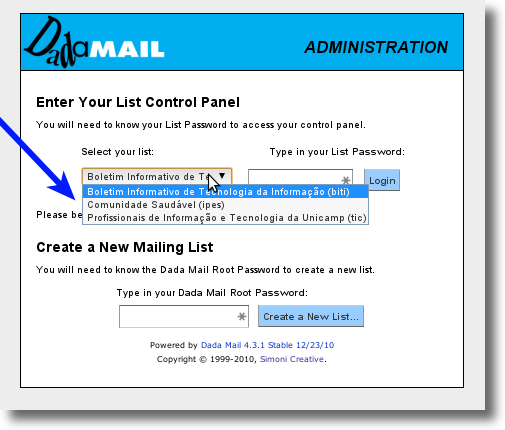
Ao fazer o login, somos direcionados, por padrão, para a tela de envio de mensagens (Send a Message). Como podemos ver por esta tela, pelo menu situado no lado esquerdo, estão disponíveis uma grande quantidade de opções de configuração.
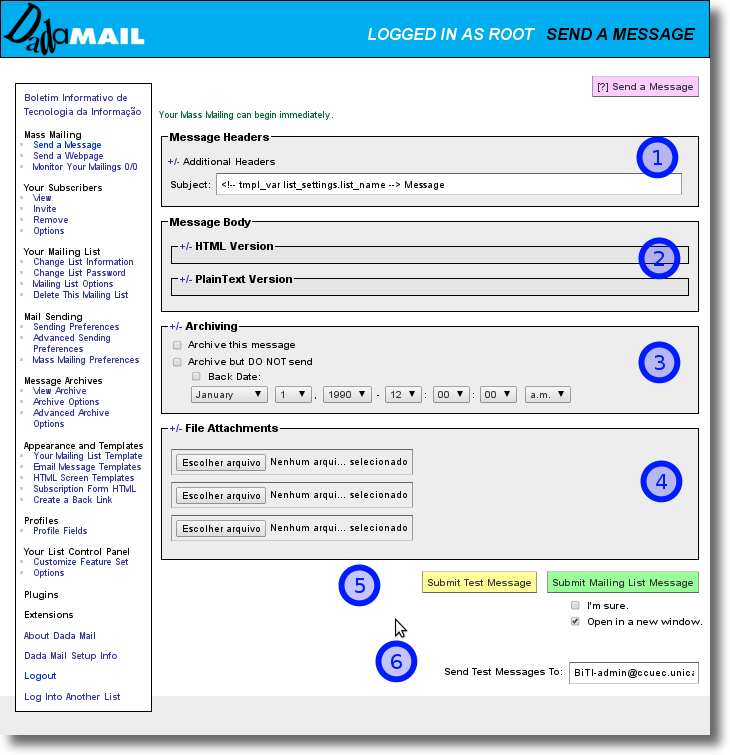
Destacamos na figura acima as diferentes opções para envio de mensagens:
- (1) Message Headers - Esta opção especifica os cabeçalhos da mensagem de email que será enviada. É exibido por padrão apenas o cabeçalho mais comum, o assunto da mensagem (Subject). Ao se clicar no sinal "+" podemos configurar também os campos Reply-To, Priority, e Precedence. Normalmente não precisamos nos preocupar em alterar estes valores.
- (2) Message Body - Esta opção consiste da mensagem propriamente dita. Temos a opção de enviar a mensagem como um arquivo formatado com a linguagem HTML ou em texto puro, ou em ambos. A opção de enviar o texto com dois tipos de formatação é particularmente interessante visto que algumas pessoas utilizam leitores de email que não suportam a codificação html. Nestes casos, o destinatário consegue ler sua mensagem sem problemas acessando a versão em texto puro.
- (3) Archiving - As mensagens enviadas podem ser arquivadas para referência futura.
- (4) File Attachments - Podem ser enviadas mensagens com arquivos anexados. Por padrão é permitido que sejam anexados até três arquivos.
- (5) Envio de mensagens - Temos duas opções para envio de mensagens. A primeira delas, representada pelo retângulo amarelo, com os dizeres Submit Test Message permite que a mensagem seja enviada para um endereço único, para verificação. É extremamente recomendável, antes de enviar a mensagem para a lista de assinantes, que se faça um teste. Enviar mensagens com erros de ortografia ou texto mal redigido para milhares de pessoas não é uma prática recomendável. Uma vez que todas as verificações tenham sido feitas, o envio real pode ser feito clicando no retângulo verde, com os dizeres Submit Mailing List Message. Mesmo assim, o sistema solicita uma confirmação antes.
- (6) Send Test Messages To - Ao enviar a mensagem de teste, por padrão, a mensagem é enviada para o dono da lista, mas o valor pode ser alterado conforme desejado.
